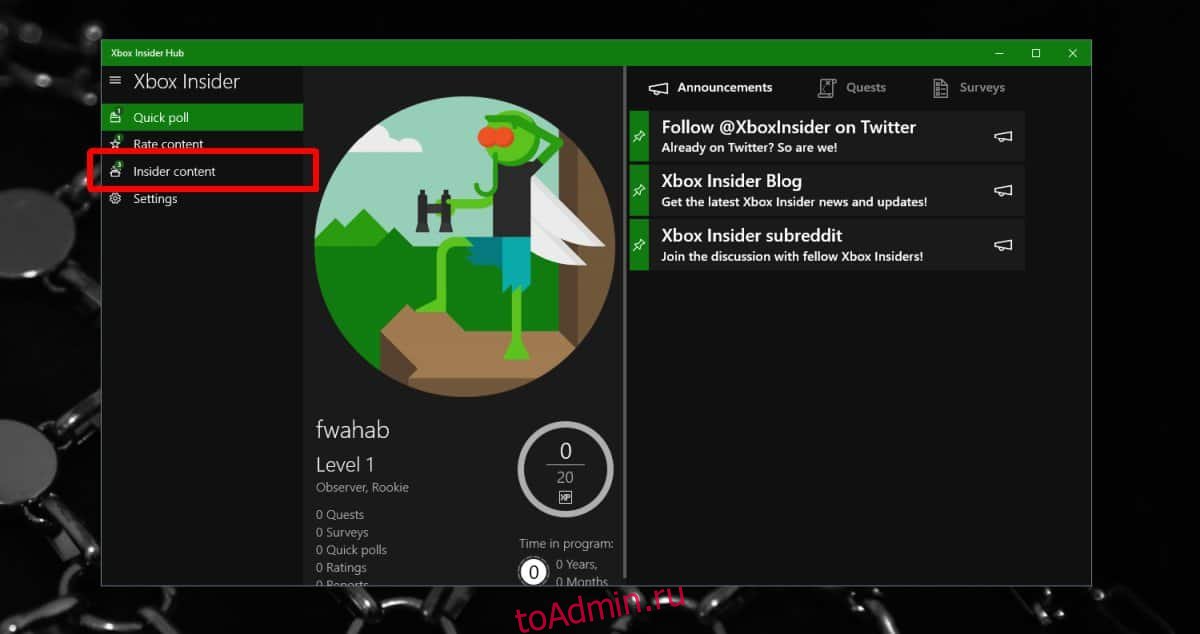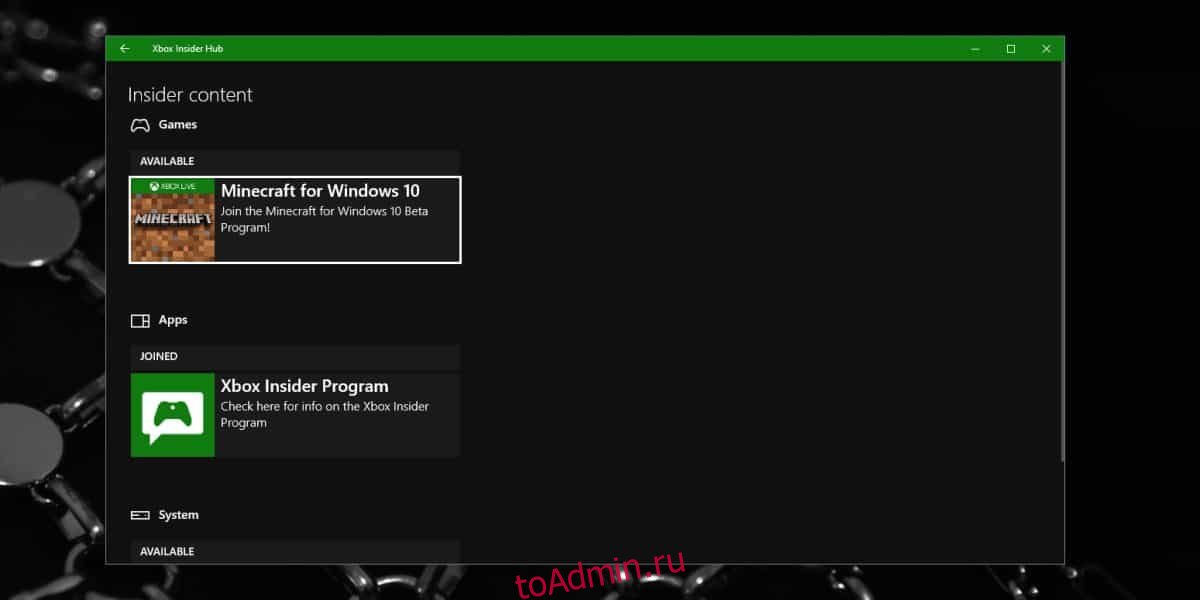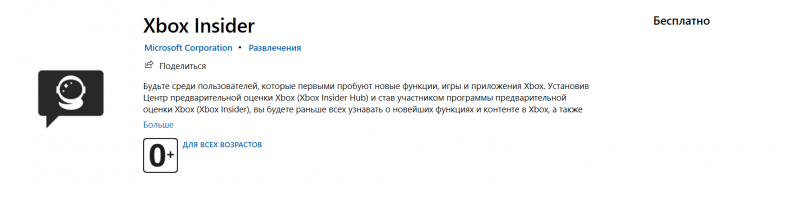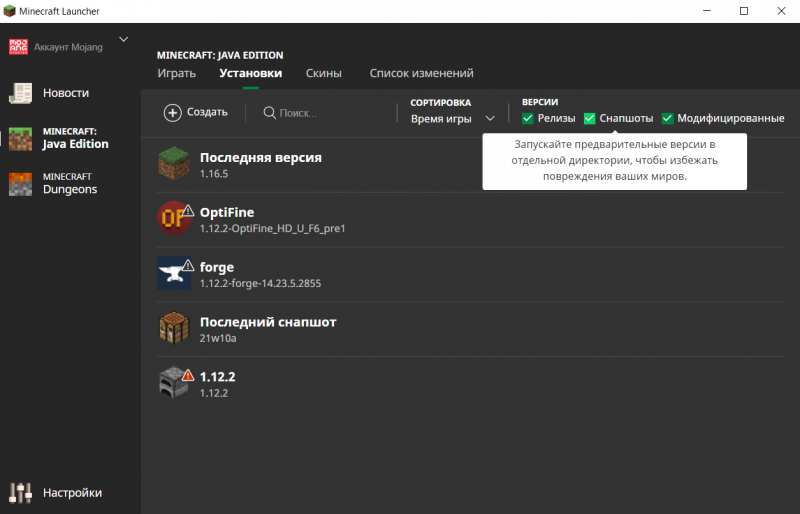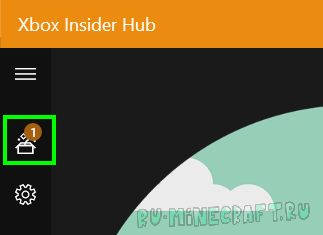Как скачать снапшоты Minecraft Java Edition
Для Java-версии регулярно выпускаются предварительные версии, которые также известны как снашпоты (snpashots). Для того чтобы получить к ним доступ, необходимо перейти в лаунчере на закладку «Параметры запуска» и включить переключатель «Предварительные версии».
После этого, в главном окне лаунчера, в выпадающем меню (стрелочке) можно будет выбрать нужную версию, которая будет запускаться при нажатии на кнопку «Играть».
Для Windows 10 и Xbox One выпущено специально приложение «Центр предварительной оценки Xbox» (Xbox Insider Hub). Это приложение позволяет переключать активную версию Minecraft, которая будет потом загружаться из магазина приложений обычным способом.
В программе бета-тестирования смогут принять участие только владельцы лицензионной цифровой копии Minecraft. Владельцы дисковой версии скачать бета-версию не смогут .
Порядок действий для установки бета-версии будет следующим.
- Перейдите в магазин приложений Windows 10 или Xbox One.
- Найдите приложение Центр предварительной оценки Xbox (Xbox Insider Hub).
- Скачайте и установите Центр предварительной оценки Xbox.
- Запустите Центр предварительной оценки Xbox.
- Перейдите в меню Insider content > Minecraft Beta
- Выберите «Присоединиться» (Join).
- Через некоторое время (обычно порядка 1 минуты, бета-версия начнёт загружаться из магазина приложений)
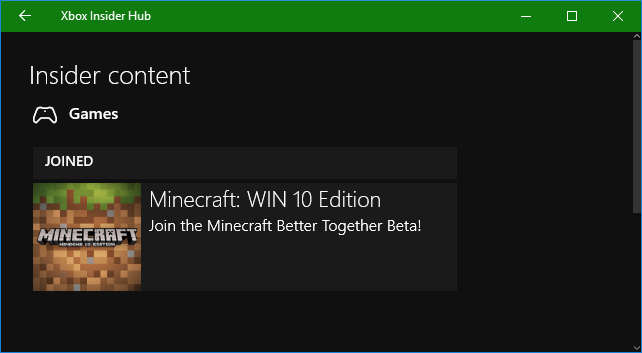
Примечание: Иногда не удаётся вернуться к релизной версии игры. Одно из возможных решений это проблемы описано здесь.
Как установить бета-версию Minecraft для Android
Бета-версия Minecraft для Android также выходит регулярно. Самый простой способ присоединиться к программе тестирования — сделать это используя соответствующую функцию в магазине Google Play. Естественно, вы должны быть владельцем лицензионной цифровой копии Minecraft для Android.
Порядок действий для установки бета-версии будет следующим.
- Необходимо, прямо на устройстве, запустить GooglePlay, найти в нём Minecraft.
- Промотать описание игры почти до конца.
- Там размещено приглашение для участия в тестировании.
- Здесь нужно нажать кнопку «Присоединиться»
- Через некоторое время (ожидание может затянуться и его можно ускорить удалив текущую версию игры) на ваше устройство будет загружена бета версия игры.
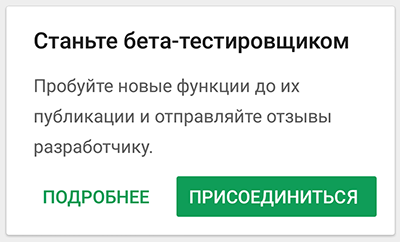
Выйти из программы тестирования можно будет аналогичным способом.
Кстати, подключиться к программе бета-тестирования, можно и без использования GooglePlay на устройстве. Если вам удобнее работать с сайтом GooglePlay на ПК, то можете воспользоваться инструкцией приведённой здесь.
Участвуешь в тестировании? — Сообщай об ошибках!
Для чего всё это нужно? Главная цель состоит не в том, чтобы удовлетворить наше любопытство, а в том, чтобы игроки, которые участвуют в бета тестировании сообщали об ошибках. Разработчики смогут их тогда исправить, и в релиз выйдет надёжным и стабильным.
Сообщать об ошибках можно на официальном баг-трекере bugs.mojang.com. Часто можно услышать упрёки, что разработчики туда не заглядывают — но это точно не так! Число исправленных ошибок в релизе может достигать нескольких сотен.
Свежие новости
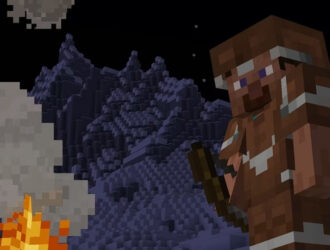
01.02.2023
Обновление Minecraft 1.19.4, снапшот 23w05a
В новой предварительной версии Minecraft улучшена отделка брони, а также переделан экран создания мира.
Что…
Далее

24.01.2023
Обновление Minecraft 1.19.4, снапшот 23w04a
Вторник — это новая среда, ведь сегодня разработчики решили выпустить новый снапшот Minecraft 1.19.4, который…
Далее

22.12.2022
Microsoft выявила ботнет, который атакует серверы Minecraft
Важно: большая часть заражённых устройств находится в России.
В блоге компании Microsoft появилась статья о…
Далее

17.11.2022
Minecraft забрал себе домен minecraft.com
Если вы когда-то ошибались при вводе официального адреса сайта Minecraft и переходили на minecraft.com, то могли обнаружить…
Далее
Публичные бета-версии стали довольно популярной концепцией. Когда у продукта есть большая пользовательская база, и эта пользовательская база активно заинтересована в улучшении продукта, общедоступная бета-версия может быть исключительно полезной. Во-первых, это позволяет запускать бета-версию программного обеспечения на всех типах устройств, что невозможно сделать собственными силами. У Minecraft также есть общедоступная бета-версия. Пользователи могут присоединиться к бета-программе независимо от того, используют ли они версию Java или UWP для Windows 10. Вот как вы можете получить бета-версию Minecraft в Windows 10.
Для получения бета-версии Minecraft в Windows 10 необходимо установить приложение под названием Центр предварительной оценки Xbox. Идите вперед и установите его, а затем войдите в свою учетную запись Microsoft.
После входа в приложение найдите «Инсайдерский контент» на панели слева.
На экране Insider Content будет отображаться доступная бета-версия. Minecraft будет указан здесь. Вы можете щелкнуть по нему, и он будет установлен.
Minecraft — это платное приложение / игра. Независимо от того, какая у вас версия, будь то версия Java или версия UWP, вам придется ее купить. Таким образом, для участия в бета-тестировании необходимо, чтобы у вас уже была игра. В этом случае у вас уже должно быть установлено приложение UWP. Вы не можете использовать это как способ получить приложение бесплатно.
Вам не обязательно быть участником программы предварительной оценки Windows или запускать сборку предварительной оценки, чтобы запустить бета-версию Minecraft в Windows 10. Они никак не связаны между собой. Единственное, что вам нужно, это приложение Xbox Insider Hub.
Выход из бета-версии Minecraft
Перед тем, как выйти из бета-версии Minecraft в Windows 10, вам следует на всякий случай создать резервную копию своих миров. Не пропускай этот шаг. У приложения Minecraft UWP есть собственные проблемы, поэтому рисковать им — не лучший вариант.
После того, как вы создали резервные копии своих миров, откройте приложение Xbox Insider Hub и удалите себя из бета-версии Minecraft в разделе Insider Content. Как только вы это сделаете, удалите приложение Minecraft Beta, а затем снова установите Minecraft. По умолчанию он должен обнаруживать ваши старые миры, но если это не так, используйте ваши резервные копии, чтобы вернуть их.
Бета-версия Minecraft будет нестабильной, и версия UWP может не иметь тех же функций, что и бета-версия Java. Само собой разумеется, что вы должны использовать это приложение на свой страх и риск.
Что вы думаете об этой статье?
21:59, 02 апрель 2021
7
6,8К
Minecraft в последнее время начинает удивлять своих фанатов о новых бета-обновлениях, в них можно заметить новые блоки, биомы или важные исправления. В этой статье мы научимся получать самые последние бета-обновления предварительной версии.
Как получать бета-обновления в Minecraft Bedrock Edition?
- Зайдите в Microsoft Store в поисковой строке введите Xbox Insider и Загрузите его;
- Откройте приложение. Её название может быть Xbox Insider Hub или Центр предварительной оценки Xbox;
- Перейдите в раздел Предварительные версии => Minecraft for Windows 10;
- Нажмите Присоединиться => Продолжить;
Готово. Вы успешно присоединились к получению бета-обновлений. Вас должно автоматически перекинуть в Microsoft Store для обновления игры. Если этого не произошло, сделайте это самостоятельно.
Как получать снапшоты в Minecraft Java Edition?
Эта версия игры тоже получает бета-обновления, только их называют Снапшотами. Чаще всего игроки Java Edition, получают первыми обновления, чем игроки Bedrock Edition.
- Запустите официальный Лаунчер Minecraft;
- Перейдите в раздел Установки;
- Прославьте галочку на против Снапшоты.
Теперь вы смело можете нажать на кнопку Создать и выбрать снапшот любой версии.
Вместе с NVidia разработчики создали версию игры которая использует аппаратную поддержку технологии RTX в картах NVidia RTX серии, что позволило создать шикарный шейдер для этой версии игры.
Для тех, кто не знает, RTX это технология в которой свет ведет себя супер реалистично, попадая на какой-то объект он не просто отражается, а отражается на множество углов, таким образом объект на который упал свет сам становится источником света в помещении. Все это делает картинку супер реалистичной.
Содержание
- Системные требования:
- Способ бесплатной установки Minecraft Bedrock Edition на Windows 10
- Как устанавливать предварительные (бета и снапшоты) версии Minecraft
- Как скачать снапшоты Minecraft Java Edition
- Как установить бета-версию Minecraft для Windows 10 / Xbox One
- Как установить бета-версию Minecraft для Android
- Участвуешь в тестировании? — Сообщай об ошибках!
- Как включить бета версию Minecraft Windows 10 Edition?
- Как убрать бета версию в майнкрафте?
- Как установить Майнкрафт на Windows 10 бесплатно?
- Что такое бета версия майнкрафта?
- Как выйти из программы бета тестирования?
- Как убрать бета версию?
- Где находится Майнкрафт Windows 10?
- Как активировать Minecraft Windows 10?
- Что такое Что такое бета?
- Какая последняя версия Minecraft на ПК?
- Как скачать моды на minecraft на андроид?
- Как установить шейдеры на Minecraft на телефоне?
- Как включить трассировку лучей на RTX?
- Какие игры поддерживают RTX?
- Как включить бета версию Minecraft Windows 10 Edition?
- Как убрать бета версию в майнкрафте?
- Как установить Майнкрафт на Windows 10 бесплатно?
- Что такое бета версия майнкрафта?
- Как выйти из программы бета тестирования?
- Как убрать бета версию?
- Где находится Майнкрафт Windows 10?
- Как активировать Minecraft Windows 10?
- Что такое Что такое бета?
- Какая последняя версия Minecraft на ПК?
- Как скачать моды на minecraft на андроид?
- Как установить шейдеры на Minecraft на телефоне?
- Как включить трассировку лучей на RTX?
- Какие игры поддерживают RTX?
Системные требования:
Изначально установим приложение Центр предварительной оценки XBOX. из Microsoft Store.
Далее заходим сюда:
Выбираем Minecraft и идём сюды.
Ну а далее мы делаем всё как на скриншоте:
Ура, мы смогли установить!







Источник
Способ бесплатной установки Minecraft Bedrock Edition на Windows 10

Итак. Рано или поздно эту новость все равно бы создали, но по видимому я первый. Хотя основная аудитория этого сайта это джавовцы, но может есть и бедроковцы у которых нет денег на покупку minecraft bedrock edition для windows 10. Тогда эта новость будет весьма полезной.
Начнём с того, что это придумал не я, а Onhaxpk, он же Zaheer Khan. Иностранный ютубер, который делает туториалы по способам бесплатного получения некоторых программ и сервисов. Его канал уже несколько раз удаляли, но он возвращается вновь и вновь.
Примерно год назад он создал видео How to get Minecraft windows 10 for free. (Включите перевод субтитр иначе не поймёте инструкцию)
Ссылка на инструкцию
Вот он наш спаситель бедроковцев. Именно на этот туториал и нужно опираться. Как вы уже поняли это не обман. Способ заключается в простых программных манипуляциях.
1) Вы должны скачать либо файл appx из описания видео или установить пробную версию minecraft bedrock edition из microsotf store.
2) Затем по завершению установки вы должны войти в диспетчер задач, войти вкладку «службы»
И найти службу «ClipSVC» служба лицензий клиента. Мерзкая дрянь которая определяет установлена у вас фулл или триал версия minecraft be. Просто кликните по ней правой кнопкой мыши и нажмите «отключить»
Источник
Как устанавливать предварительные (бета и снапшоты) версии Minecraft
Как скачать снапшоты Minecraft Java Edition
Для Java-версии регулярно выпускаются предварительные версии, которые также известны как снашпоты (snpashots). Для того чтобы получить к ним доступ, необходимо перейти в лаунчере на закладку «Параметры запуска» и включить переключатель «Предварительные версии».
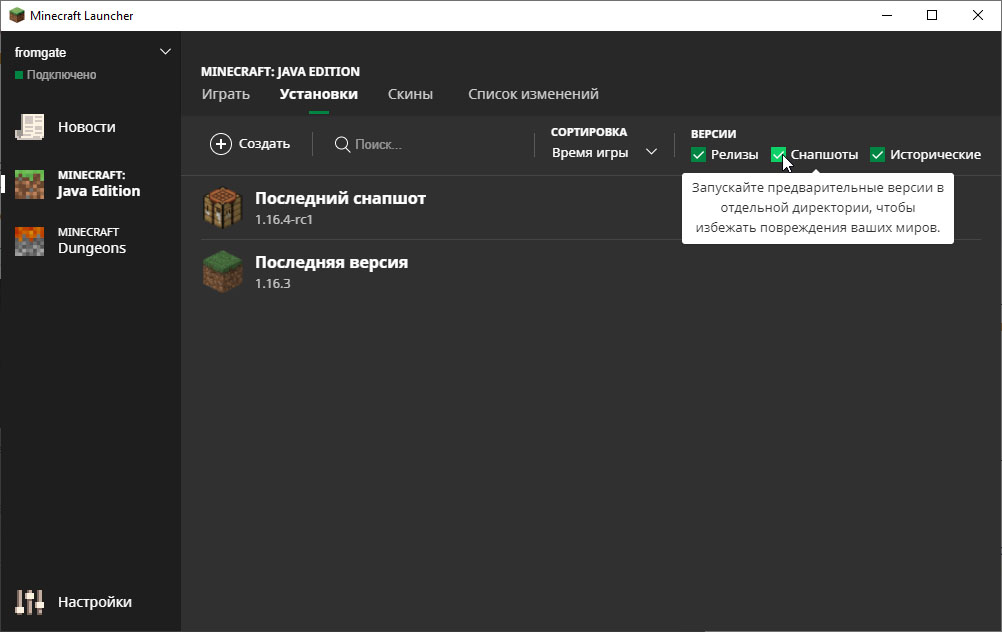
После этого, в главном окне лаунчера, в выпадающем меню (стрелочке) можно будет выбрать нужную версию, которая будет запускаться при нажатии на кнопку «Играть».
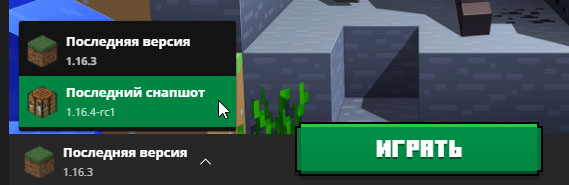
Как установить бета-версию Minecraft для Windows 10 / Xbox One
Для Windows 10 и Xbox One выпущено специально приложение «Центр предварительной оценки Xbox» (Xbox Insider Hub). Это приложение позволяет переключать активную версию Minecraft, которая будет потом загружаться из магазина приложений обычным способом.
Порядок действий для установки бета-версии будет следующим.
Примечание: Иногда не удаётся вернуться к релизной версии игры. Одно из возможных решений это проблемы описано здесь.
Как установить бета-версию Minecraft для Android
Бета-версия Minecraft для Android также выходит регулярно. Самый простой способ присоединиться к программе тестирования — сделать это используя соответствующую функцию в магазине Google Play. Естественно, вы должны быть владельцем лицензионной цифровой копии Minecraft для Android.
Порядок действий для установки бета-версии будет следующим.
Выйти из программы тестирования можно будет аналогичным способом.
Кстати, подключиться к программе бета-тестирования, можно и без использования GooglePlay на устройстве. Если вам удобнее работать с сайтом GooglePlay на ПК, то можете воспользоваться инструкцией приведённой здесь.
Участвуешь в тестировании? — Сообщай об ошибках!
Для чего всё это нужно? Главная цель состоит не в том, чтобы удовлетворить наше любопытство, а в том, чтобы игроки, которые участвуют в бета тестировании сообщали об ошибках. Разработчики смогут их тогда исправить, и в релиз выйдет надёжным и стабильным.
Источник
Как включить бета версию Minecraft Windows 10 Edition?
Для того чтобы получить к ним доступ, необходимо перейти в лаунчере на закладку «Параметры запуска» и включить переключатель «Предварительные версии». После этого, в главном окне лаунчера, в выпадающем меню (стрелочке) можно будет выбрать нужную версию, которая будет запускаться при нажатии на кнопку «Играть».
Как убрать бета версию в майнкрафте?
Стандартная процедура удаления выглядит так:
Как установить Майнкрафт на Windows 10 бесплатно?
Как установить minecraft на windows 10
Заходим на официальный сайт https://minecraft.net/download и в разделе “Minecraft for Windows” нажимаем на кнопку Download, чтобы загрузить установщик. Сам дистрибутив весит не много, пару мегабайт. Далее нажимаем на кнопку “Сохранить”.
Что такое бета версия майнкрафта?
Beta — версия Minecraft перед релизом. Она была анонсирована в блоге Нотча 11 декабря 2010 и вышла спустя девять дней, 20 декабря. Наряду с некоторыми внутриигровыми изменениями, с выходом версии Beta цена на игру поднялась на 50 % и составила 75 % от конечной полной стоимости.
Как выйти из программы бета тестирования?
Как выйти из программы бета-тестирования
Как убрать бета версию?
Удаление общедоступной бета-версии посредством удаления ее профиля
Где находится Майнкрафт Windows 10?
Сохранения «Minecraft: Windows 10 Edition» хранятся в операционной системе Windows в папке [AppData], находящейся по умолчанию в профиле пользователя на системном диске «C». Сохранения несовместимы с оригинальной версией игры Minecraft.
Как активировать Minecraft Windows 10?
Активация ключа Minecraft: Windows 10 Edition
Для активации ключа достаточно перейти на сайт Microsoft (https://redeem.microsoft.com), где нужно ввести код и нажать на кнопку Далее. Сразу после этого на вашем аккаунте станет доступна для скачивания версия Minecraft для Windows 10. Ждем загрузку и игры и играем!
Что такое Что такое бета?
Бета (Β, β) — вторая буква греческого алфавита. Бета — греческая канонерская лодка типа «α». Бета — служба точного времени, работающая в СНГ в диапазоне сверхдлинных волн. BETA — объектно-ориентированный язык программирования, развивающий идеи Симулы.
Какая последняя версия Minecraft на ПК?
16.2 (последняя версия) бесплатно торрент на ПК
Как скачать моды на minecraft на андроид?
Как установить шейдеры на Minecraft на телефоне?
Шейдеры — это как текстуры, только в несколько раз лучше!
…
Как включить шейдеры в майнкрафт на телефоне
Как включить трассировку лучей на RTX?
Установите ОС Windows 10 от октября 2018 года (версия 1809 или выше) Включите «NVIDIA RTX» в меню видеоопций, выберите уровень детализации для параметра «Трассировка лучей» и включите «DLSS» (перезапустите игру, если потребуется).
Какие игры поддерживают RTX?
Самые красивые игры с поддержкой RTX — Cyberpunk 2077, Metro Exodus, Battlefield 5, Control, Watch Dogs Legion.
Источник
Как включить бета версию Minecraft Windows 10 Edition?
Для того чтобы получить к ним доступ, необходимо перейти в лаунчере на закладку «Параметры запуска» и включить переключатель «Предварительные версии». После этого, в главном окне лаунчера, в выпадающем меню (стрелочке) можно будет выбрать нужную версию, которая будет запускаться при нажатии на кнопку «Играть».
Как убрать бета версию в майнкрафте?
Стандартная процедура удаления выглядит так:
Как установить Майнкрафт на Windows 10 бесплатно?
Как установить minecraft на windows 10
Заходим на официальный сайт https://minecraft.net/download и в разделе “Minecraft for Windows” нажимаем на кнопку Download, чтобы загрузить установщик. Сам дистрибутив весит не много, пару мегабайт. Далее нажимаем на кнопку “Сохранить”.
Что такое бета версия майнкрафта?
Beta — версия Minecraft перед релизом. Она была анонсирована в блоге Нотча 11 декабря 2010 и вышла спустя девять дней, 20 декабря. Наряду с некоторыми внутриигровыми изменениями, с выходом версии Beta цена на игру поднялась на 50 % и составила 75 % от конечной полной стоимости.
Как выйти из программы бета тестирования?
Как выйти из программы бета-тестирования
Как убрать бета версию?
Удаление общедоступной бета-версии посредством удаления ее профиля
Где находится Майнкрафт Windows 10?
Сохранения «Minecraft: Windows 10 Edition» хранятся в операционной системе Windows в папке [AppData], находящейся по умолчанию в профиле пользователя на системном диске «C». Сохранения несовместимы с оригинальной версией игры Minecraft.
Как активировать Minecraft Windows 10?
Активация ключа Minecraft: Windows 10 Edition
Для активации ключа достаточно перейти на сайт Microsoft (https://redeem.microsoft.com), где нужно ввести код и нажать на кнопку Далее. Сразу после этого на вашем аккаунте станет доступна для скачивания версия Minecraft для Windows 10. Ждем загрузку и игры и играем!
Что такое Что такое бета?
Бета (Β, β) — вторая буква греческого алфавита. Бета — греческая канонерская лодка типа «α». Бета — служба точного времени, работающая в СНГ в диапазоне сверхдлинных волн. BETA — объектно-ориентированный язык программирования, развивающий идеи Симулы.
Какая последняя версия Minecraft на ПК?
16.2 (последняя версия) бесплатно торрент на ПК
Как скачать моды на minecraft на андроид?
Как установить шейдеры на Minecraft на телефоне?
Шейдеры — это как текстуры, только в несколько раз лучше!
…
Как включить шейдеры в майнкрафт на телефоне
Как включить трассировку лучей на RTX?
Установите ОС Windows 10 от октября 2018 года (версия 1809 или выше) Включите «NVIDIA RTX» в меню видеоопций, выберите уровень детализации для параметра «Трассировка лучей» и включите «DLSS» (перезапустите игру, если потребуется).
Какие игры поддерживают RTX?
Самые красивые игры с поддержкой RTX — Cyberpunk 2077, Metro Exodus, Battlefield 5, Control, Watch Dogs Legion.
Источник
Как устанавливать предварительные (бета) версии Minecraft
Как скачать снапшоты Minecraft Java Edition
Для Java-версии регулярно выпускаются предварительные версии, которые также известны как снашпоты (snpashots). Для того чтобы получить к ним доступ, необходимо перейти в лаунчере на закладку «Параметры запуска» и включить переключатель «Предварительные версии».
После этого, в главном окне лаунчера, в выпадающем меню (стрелочке) можно будет выбрать нужную версию, которая будет запускаться при нажатии на кнопку «Играть».
Как установить бета-версию Minecraft для Windows 10 / Xbox One
Для Windows 10 и Xbox One выпущено специально приложение «Центр предварительной оценки Xbox» (Xbox Insider Hub). Это приложение позволяет переключать активную версию Minecraft, которая будет потом загружаться из магазина приложений обычным способом.
В программе бета-тестирования смогут принять участие только владельцы лицензионной цифровой копии Minecraft. Владельцы дисковой версии скачать бета-версию не смогут .
Порядок действий для установки бета-версии будет следующим.
- Перейдите в магазин приложений Windows 10 или Xbox One.
- Найдите приложение Центр предварительной оценки Xbox (Xbox Insider Hub).
- Скачайте и установите Центр предварительной оценки Xbox.
- Запустите Центр предварительной оценки Xbox.
- Перейдите в меню Insider content > Minecraft Beta
- Выберите «Присоединиться» (Join).
- Через некоторое время (обычно порядка 1 минуты, бета-версия начнёт загружаться из магазина приложений)
Примечание: Иногда не удаётся вернуться к релизной версии игры. Одно из возможных решений это проблемы описано здесь.
Как установить бета-версию Minecraft для Android
Бета-версия Minecraft для Android также выходит регулярно. Самый простой способ присоединиться к программе тестирования — сделать это используя соответствующую функцию в магазине Google Play. Естественно, вы должны быть владельцем лицензионной цифровой копии Minecraft для Android.
Порядок действий для установки бета-версии будет следующим.
- Необходимо, прямо на устройстве, запустить GooglePlay, найти в нём Minecraft.
- Промотать описание игры почти до конца.
- Там размещено приглашение для участия в тестировании.
- Здесь нужно нажать кнопку «Присоединиться»
- Через некоторое время (ожидание может затянуться и его можно ускорить удалив текущую версию игры) на ваше устройство будет загружена бета версия игры.
Выйти из программы тестирования можно будет аналогичным способом.
Кстати, подключиться к программе бета-тестирования, можно и без использования GooglePlay на устройстве. Если вам удобнее работать с сайтом GooglePlay на ПК, то можете воспользоваться инструкцией приведённой здесь.
Участвуешь в тестировании? — Сообщай об ошибках!
Для чего всё это нужно? Главная цель состоит не в том, чтобы удовлетворить наше любопытство, а в том, чтобы игроки, которые участвуют в бета тестировании сообщали об ошибках. Разработчики смогут их тогда исправить, и в релиз выйдет надёжным и стабильным.
Источник
Realms для Minecraft Pocket Edition/Windows 10 Edition Beta
Realms — это многопользовательский сервис, который позволяет играть в Minecraft Pocket Edition/Windows 10 Edition Beta одновременно десятью игрокам.
Первые 30 дней использования будут бесплатные, если Вы выбрали подписку для игры с десятью пользователями. После окончания этого строка, определенная сумма денежных средств будет сниматься каждые 30 дней, пока Вы не отмените её.
Realms поддерживает следующие версии Minecraft:
— Minecraft: Windows 10 Edition
— Minecraft: Pocket Edition for Android
— Minecraft: Pocket Edition for iOS
— Minecraft: Pocket Edition for Kindle Fire
— Minecraft: Gear VR Edition
Вы можете играть через Realms на устройствах, в которых установлены версии перечисленные выше. Однако, с пользователями у которых установлен Minecraft PC Edition, поиграть не получится.
Вот несколько полезных гайдов:
— Вход
— Создание Realm
— Настройки Realm
— Подписка
Войдите через Xbox Live, чтобы присоединится или создать Realm в Minecraft Pocket Edition. Используйте существующую учетную запись или создайте новую через игру. Вход может занять до 30 секунд, так что будьте терпеливы. Ваш Xbox ник заменит имя персонажа в игре. Зайдите в меню поддержки Xbox, если хотите узнать как его изменить. Для этого не нужна Gold подписка в Xbox Live.
— Нажмите “Войти в профиль”, в начальном меню.
— Введите данные для входа в Xbox Live или создайте новую учетную запись.
— Затем создайте или присоединитесь к Realm.
 — Создание Realm
— Создание Realm
Чтобы создать Realm, выполните несколько небольших пунктов:
— Найдите меню Realms
— Выберите название и размер
— Приглашение друзей
Найдите меню Realms
Когда Вы зашли на Xbox Live аккаунт, нажмите “Играть”, чтобы найти меню Realms.

— Выберите название и размер
Вы можете выбрать один из двух вариантов:
— 2 Пользователя. Имеете доступ к Realm с двумя игроками и создателем.
— 10 Пользователей. Имеете доступ к Realm с десятью игроками и создателем.
Стоимость зависит от выбранного размера и Вашего местонахождения. Точную сумму Вы можете посмотреть в игре.
Примечание: размер нельзя изменить после создания Realms. Mojang заверяют, что со следующей версии эта проблема исчезнет.
— Приглашение друзей
Как только Вы создали Realm, перед Вами появиться список друзей Xbox Live. Здесь имеется возможность пригласить их и начать игру. Это меню будет всегда доступно из настроек.
— Настройки Realm
— Доступ к настройкам
— Приглашения
— Миры
— Игроки
— Подписка
— Доступ к настройкам
Во вкладке Realms находится список созданных игровых комнат, в которые Вас пригласили. Если Вы владеете Realm’ом, изменить его настройки можно, нажав на иконку карандаша справа.
— Приглашения
Если Вас пригласили друзья, то на изображении почтового листа появится количество тех самых приглашений. Просто нажмите по нему и Вы перейдете в меню, в котором можете принять/отклонить предложение.
В настройках Мира, Вы можете изменить его название, установить сложность и режим игры, а также создать новый.
— Игроки
Это то место, где Вы можете управлять теми, кто играет на вашем Realm’e. В списке отображаются игроки, которые были приглашены. Чтобы их добавить, нажмите кнопку “Добавить Друга” — появится лист друзей Xbox Live. Если хотите кого-то убрать — нажмите на плюс, возле иконки игрока.
— Подписка
Здесь Вы можете увидеть оставшееся время Realms, какой тип подписки выбран, как часто будете платить и в каком приложение она была куплена. Также Вам доступно управление ей — нажмите кнопку “Управление Подпиской”. И последнее — закрытие Realms.

— Выход
Чтобы выйти из Xbox Live, перейдите в раздел “Настройки” и прокрутите вниз, пока не увидите кнопку “Выйти”, как показано на изображении ниже.

Подписка
Вы можете отменить подписку в настройках Вашего магазина, к примеру Play Маркета. Чтобы узнать, какое приложение обрабатывает покупки — зайдите в настройки Realms. Если это не помогло, воспользуйтесь магазином напрямую. Здесь Вы можете отменить ежемесячный платеж или наоборот: приобрести доступ к Realms.
Источник
Minecraft RTX шейдеры для Windows 10 — установка BETA! [гайд]
Совсем недавно для Minecraft windows 10 edition вышла бета того, что мы ждали — Minecraft with RTX , это версия с шейдерами с поддержкой технологии RTX (трассировка лучей.)
Вместе с NVidia разработчики создали версию игры которая использует аппаратную поддержку технологии RTX в картах NVidia RTX серии, что позволило создать шикарный шейдер для этой версии игры.
Для тех, кто не знает, RTX это технология в которой свет ведет себя супер реалистично, попадая на какой-то объект он не просто отражается, а отражается на множество углов, таким образом объект на который упал свет сам становится источником света в помещении. Все это делает картинку супер реалистичной.
Системные требования:
- Видео-карта: GeForce RTX 2060 или выше!
- Процессор: Intel Core I5 или выше!
- Оперативная память: 8Г или больше!
- Место на диске: Минимум 2Г
- Операционная система: Windows 10 64 bit
Изначально установим приложение Центр предварительной оценки XBOX. из Microsoft Store.
Далее заходим сюда:
Выбираем Minecraft и идём сюды.
Ну а далее мы делаем всё как на скриншоте:
Ура, мы смогли установить!







Источник

While Microsoft has begun upgrading its users to Windows 10 for free today, Minecraft publisher Majong will also be giving its users a chance to get Minecraft Windows 10 edition beta for free as well.
If you already own Minecraft on PC or even Mac and you’ve upgraded your PC Windows 10, you’ll be able to claim your free copy of the game by signing into your Majong account on its website and clicking the «Redeem» button.
You’ll then be given a token and taken to a Microsoft redemption page from where you’ll be able to download the beta.
The new Minecraft beta is public for anyone who has Windows 10, so if you don’t already own Minecraft, you can purchase it for $10, and as with any beta, you’ll be entitled to future updates.
But before you download the beta, you should note that the beta is not compatible with older versions of Minecraft, so you own’t be able to access any of your old worlds.
What’s new?
Currently, the beta supports single-player creative and survival modes, as well as multiplayer with others playing the beta, while Pocket Edition mulitplayer support will be added in an update later.
While the Windows 10 beta offers no major differences in terms of gameplay, there is one big feature included — Xbox controller and touch input support.
This basically means you’ll be able to switch between controller, touch input and keyboard and mouse in-game, depending on your play style.
You’ll also be able to record in-game moments using Xbox Live GameDVR feature through Windows 10, and provide feedback on the game during beta as well.
- Here’s our thoughts on Windows 10
Sign up to get breaking news, reviews, opinion, analysis and more, plus the hottest tech deals!

While Microsoft has begun upgrading its users to Windows 10 for free today, Minecraft publisher Majong will also be giving its users a chance to get Minecraft Windows 10 edition beta for free as well.
If you already own Minecraft on PC or even Mac and you’ve upgraded your PC Windows 10, you’ll be able to claim your free copy of the game by signing into your Majong account on its website and clicking the «Redeem» button.
You’ll then be given a token and taken to a Microsoft redemption page from where you’ll be able to download the beta.
The new Minecraft beta is public for anyone who has Windows 10, so if you don’t already own Minecraft, you can purchase it for $10, and as with any beta, you’ll be entitled to future updates.
But before you download the beta, you should note that the beta is not compatible with older versions of Minecraft, so you own’t be able to access any of your old worlds.
What’s new?
Currently, the beta supports single-player creative and survival modes, as well as multiplayer with others playing the beta, while Pocket Edition mulitplayer support will be added in an update later.
While the Windows 10 beta offers no major differences in terms of gameplay, there is one big feature included — Xbox controller and touch input support.
This basically means you’ll be able to switch between controller, touch input and keyboard and mouse in-game, depending on your play style.
You’ll also be able to record in-game moments using Xbox Live GameDVR feature through Windows 10, and provide feedback on the game during beta as well.
- Here’s our thoughts on Windows 10
Sign up to get breaking news, reviews, opinion, analysis and more, plus the hottest tech deals!